1.設定画面
ホーム画面の右上の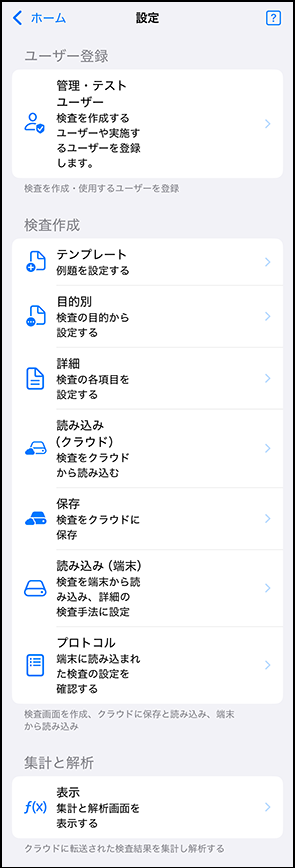 ユーザー登録
ユーザー登録
検査を作成するには、ユーザー登録が必要です。最初にこの項目を選択してください。
検査作成
検査を作成するためのメニューです。 1)テンプレート予め設定されている検査を端末(iPhone、iPad)に読み込みます。検査結果も同時に読み込みます。初めての場合は、ここから始めることを推奨します。検査を作成し、保存し、ホーム画面で動作確認し、その結果をクラウドに転送し、集計と解析を行うことによって、J-SEMS.Cloudの一連の動作を確認することができます。
2)目的別
実施したい検査の目的に応じて設定を行います。
3)詳細
各検査手法の設定を詳細に行います。
4)読み込み
クラウドに保存されている検査を読み込みます。
5)保存
作成した検査をクラウドに保存します。
6)読み込み(端末)
端末(iPhone、iPad)に保存されている検査を読み込み、詳細の項目に設定します。
7)プロコトル
作成した検査の設定を確認します。
集計と解析
クラウドに転送された検査と検査結果を使い、集計と統計解析を行います。2.検査作成から実施、集計と解析までの手順
STEP1
ユーザーの登録を行う(STEP2
検査を作成する(検査作成ーSTEP3
作成した検査をクラウドに保存する(STEP4
被検者はJ-SEMS.Cloudのアプリをインストールし、ホーム画面のSTEP5
被検者は検査を実行し、結果を保存。保存された結果をSTEP6
全ての検査が完了したら、3.管理・テストユーザー
検査を作成し配布するには、必ず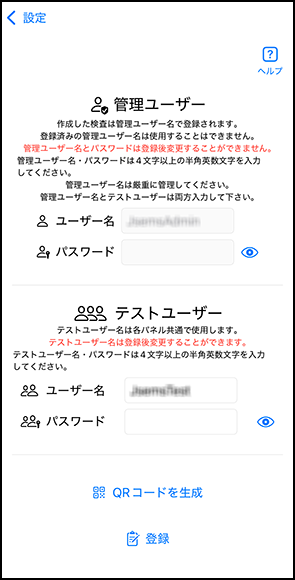
管理ユーザーとは試験の作成者です。作成した検査は管理ユーザー名で登録されます。登録済みのユーザー名は使用することができません。また、一度登録したユーザー名とパスワードは変更することができませんので、慎重に設定してください。
管理ユーザー名は4文字以上の半角英数文字で入力してください。
管理パスワードは4文字以上の半角英数文字で入力してください。
テストユーザーとは検査をダウンロードすることのできるユーザーです。例えば、男性向けの検査をMen、女性向けの検査をWomenと設定すると、検査の種類を分類することができます。また、各パネルの名前を設定すると(例:Panel1、Panel2)各個人向けの検査を提示することができます。
ユーザー名は4文字以上の半角英数文字で入力してください。
パスワードは4文字以上の半角英数文字で入力してください。